Добры день, друзья. Как сменить IP адрес компьютера на Windows 10 бесплатно? Хотя, данные советы, которые я сегодня вам дам, подходят под любую версию Windows. В сети интернет по данному вопросу приличное число различных несуразностей, отсюда я буду стараться рассказать про этот вопрос более подробно. Тут важно рассмотреть один вопрос: вам необходимо поменять адрес локальный или же глобальный? Это принципиальный вопрос. Исходя из него мы и будем менять адрес.

Какая разница между локальным и глобальным адресами?
Вы уже решили, какой именно адрес будете менять? В этом случае приступаем к работе. Но, если вы не улавливаете суть их различия, то давайте рассмотрим её более подробно.
- Локальным называют адрес, отображаемый на вашем компьютере, если он соединён с интернетом с помощью маршрутизатора;
- Глобальным же называют адрес, отображаемый в сети интернет, когда ваш компьютер входит в сеть. Его выдаёт провайдер.

Рассмотрим на примере. Допустим, вы имеете пару компьютеров. Роутер как правило имеет пару видов входов:
- WAN – в данный порт вставляется кабель, идущий прямо к провайдеру;
- LAN – местный вход для кабеля. Идёт к домашним устройствам.

Кроме данных портов, маршрутизатор устанавливает связь с компьютером и через Вай-Фай.
На первом скриншоте показаны пара компьютеров, у которых локальные адреса:
- 192.168.0.2
- 192.168.0.3
Маршрутизатор чем-то похож на переходное устройство, у которой несколько ответвлений. Он в одно и то же время имеет связь как по глобальной сети, так и по локальной. Из-за этого он имеет пару адресов:
- Локальный: 192.168.0.1
- Глобальный: 120.3.2.5
Локальным адресом пользуются лишь внутри домашней сети, и, чтобы обмениваться данными в том же доме. Но, когда эти два компьютера войдут в сеть интернета, то у них появится лишь внешний адрес: 120.3.2.5. Отсюда, локальный адрес можно изменить различными методами.
Важно: у вас нет маршрутизатора и соединение по кабелю идёт напрямик в ваш ПК? В этом случае у вас только глобальный адрес, а локальный отсутствует.
Который из адресов лучше менять, глобальный или локальный?
Как можно произвести изменения глобального IP адреса? Если вы не забыли, глобальный IP нам выдаёт провайдер, и это не изменишь. Но в этом варианте присутствуют свои нюансы. К примеру, он бывает динамический, или серый, но статический. На данный же момент эти нюансы нас мало волнуют. У нас есть возможность не поменять, а подменить IP на иной, используя следующие методы:

- PROXY – можно подключить ваш ПК к специальному Прокси-серверу и после этого проводить связь с интернетом, используя данный сервер. PROXY применяется как некий посредник. Как итог, ваш глобальный адрес изменён. Но, прокси ваш трафик не шифрует;
- VPN – практически тот же PROXY, с той лишь разницей, что он шифрует трафик перед сервером, и его сложно отслеживать. Другими словами, если им заинтересуются хакеры со спецслужбами, то прочесть его им будет сложно.
Вам может показаться странным, но в глобальной сети данных про бесплатные сервисы VPN не много. Отсюда, давайте разберём именно бесплатные VPN сервисы.
CloudFlare
Данная компания проводит свою деятельность напрямую с DVS 1.1.1.1 и 1.0.0.1. Кроме этого, у CloudFlare существует пара программ, которые бесплатны и работают с приложениями VPN. Данный софт функционирует как в Виндовс, так и в Маке, Айфоне и Андроид. Софт скачивается с официального сайта 1.1.1.1 затем, его нужно всего лишь установить на компьютер.

Как только вы установите программу, в трее возникнет ярлык, предлагающий вам поставить галку над лицензионным соглашением. Затем, чтобы запустить WARP режима (VPN). После этого, нужно элементарно передвинуть тумблер и, приложение начнёт функционировать. Официальным сайтом является https://www.cloudflare.com/.
TOR браузер
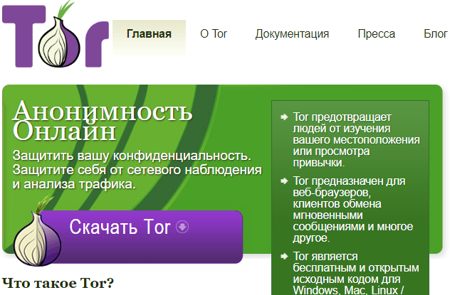
Можно данный браузер назвать лучшим в сфере конспирации. Он применяет так называемую луковую технологию с тремя прокси-серверами и зашифрованными каналами. Данный браузер бесплатный. Он довольно прост в управлении. Его нужно просто запустить, затем он всё сделает сам. Но, если вы желаете узнать о нём побольше, то можно его изучить через мою статью по ссылке…
Браузер Опера
Я не знал, вставлять данный браузер в список браузеров, содержащих бесплатный VPN или нет, так как буквально 5 дней назад (17.06.2021 г), Роскомнадзор произвёл ограничение действия браузера Опера VPN. После чего компания Опера убрала данную функцию с браузера на территории РФ. Зато, в Украине с Белоруссией данная опция прекрасно работает.

Но, я знаю, что буквально на следующий день русские умельцы нашли выход, как вернуть данную функцию в Оперу. После чего, браузер функционирует как прежде. В интернете по этому поводу уже доступна информация и вы её легко можете найти и сделать Оперу прежним браузером.
До изменений в браузере была бесплатная функция VPN, для запуска которой достаточно просто перед адресной строки кликнуть по 3 буквам VPN и опция будет работать. Ниже данного значка была возможность выбора региона. Не стоит забывать, что всё это можно вернуть, немного покопавшись в интернете. Если вы искать информацию не желаете, тогда нужно просто немного подождать, и я выпущу статью, «Как вернуть Оперу к прежним настройкам?».
VPN Gate Academic
Данный проект изобрели в Японском городе Цукубе. Функционирует он достаточно просто. В сети интернет находятся пользователи, которые готовы добровольно предоставить свои компьютеры под сервисы VPN. Делают они это, применив специальные программы. Подобных добровольцев сейчас более 12000 человек.

Данная программа подключает ваш компьютер к одному из своих серверов и меняет IP. Функционирует она на различных системах, а не только Виндовс 10. Когда вы её установите, VPN начнёт функционировать в различных браузерах, которые применяются на компьютере. Но, в настройках данная опция выключена, и человеку нужно проверить, действует ли опция VPN. Официальный сайт https://www.vpngate.net/en/.
Кроме перечисленного софта, вы можете самостоятельно ввести в поисковик браузера «VPN», и посмотреть, какие на данный момент существуют программы VPN или расширения для браузеров (если приведённые выше вам не понравились). Я, к примеру, применяю браузер Тор.
Проверяем, поменялся ли ваш IP?
Делается эта проверка довольно просто. Необходимо до смены IP ввести в поисковую строку браузера «Мой IP». После этого вы узнаете, как выглядит ваш адрес на данный момент.

Затем, после изменения IP, также вводим его в поисковик. Если адреса разные, то вы проделали всё верно, и данный адрес действительно поменялся.
Проводим изменение локального адреса
В ряде случаев данное действие решает отдельные ошибки системы. Также, можно задать каждому своему устройству локальный статистический IP, и он не будет меняться:
1. Через пуск входим в «Параметры»;
2. В параметрах нам нужно выбрать ссылку «Сеть и Интернет»;
3. В левом столбце нам нужно выбрать вкладку «Ethernet» (Если у вас соединение через Вай-Фай, то нужно выбрать «Wi-Fi» и в правом окне нажать на ссылку «Центр управления сетями и общим доступом»);
4. В новом окошке слева нужно выбрать «Изменение параметров адаптера»;
5. В открывшемся окошке нужно выбрать ваше подключение. У меня на данный момент подключение только через кабель в маршрутизаторе, поэтому Вай-Фай в этом окне отсутствует, хотя роутер его выдаёт. Нужно нажать ПКМ на это соединение и в выпадающем меню выбрать вкладку «Состояние». Делается это для того, чтобы узнать IP маршрутизатора;
6. В новом окошке нам нужно кликнуть по кнопочке «Сведения»;
7. В другом окне нас интересует строка «Шлюз по умолчанию IP». Его нужно просто запомнить, так как он пригодится. Закрываем окна;
8. В сетевых подключениях также кликнем по нашему подключению ПКМ и в контекстном меню выбираем команду «Свойства»;
9. В новом окне нас интересует строка «IP версии 4» (её нужно выделить) и затем кликнуть по кнопке «Свойства»;
10. В появившемся окошке ставим чикбокс над командой «Использовать следующий IP адрес» и заполняем строчки:
- IP – адрес – три цифры нужно поставить те, что мы запомнили, а именно «Шлюз по умолчанию». Четвёртую цифру можно поставить, исходя из диапазона от 10 до 254;
- Маска подсети – кликнем по этой строке, и она заполнится на автомате;
- Основной шлюз – нужно вписать IP маршрутизатора, который мы заполнили;
- Нижние две строки можно оставить пустыми, или заполнить их адресами от Гугл: 8.8.8.8 и 8.8.4.4 затем нажать ОК.

После проделанных действий наш локальный IP изменится. Но, не забываем, что глобальный IP не поменяется.
Вывод: как сменить IP адрес компьютера на Windows 10 и во всех других версиях системы мы выяснили. Постарайтесь ничего не напутать. Особенно, когда будете менять локальную версию адреса, так как при его изменении нужно проделать много действий. Успехов!
С уважением, Андрей Зимин 21.06.2021





